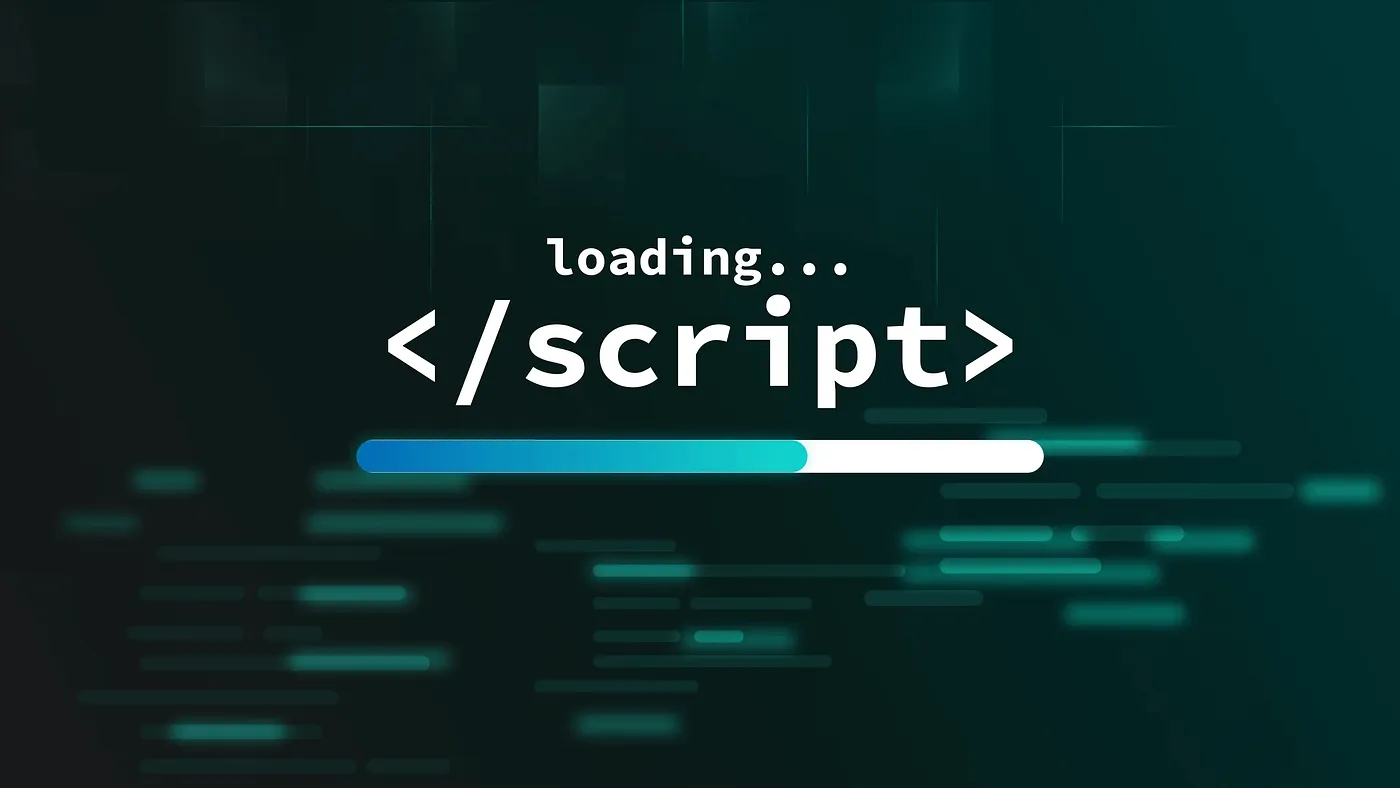路由器刷老毛子(Padavan)固件做无线打印服务器

路由器刷老毛子(Padavan)固件做无线打印服务器
南阳办公室连接打印机的是一台很老的电脑,只有 2g 内存,平时就很卡。而且这台电脑和其他办公电脑不在同一网段,无法共享打印机,打印机本身也没有网络打印功能,大家打印的时候都是先将文件拷贝过去再打印,非常麻烦。
前段时间,这台老电脑终于寿终正寝,彻底歇菜了。这几天,由于疫情的缘故,学校转成线上教学,正好有空,于是着手将打印机改成网络打印,这样大家都方便。
改造方法有两种:
1、购买专门的网络打印服务器
2、通过路由器共享打印机
第一种操作简单,就是有点贵,由于我是自掏腰包 (╥﹏╥) 遂弃用,采用第二种方案。第二种方案需要路由器有 USB 口,并且路由器固件要支持连接打印机。办公室的路由器没有 USB 口,于是在淘宝买了一台二手打印机,打印机固件选择了老毛子(Padavan)。
准备
1、路由器(360P2)
2、刷机相关文件(来源于网上)
| 文件 | 作用 |
|---|---|
| 360POP-P2-V1.0.25.36330.bin | 降级固件 |
| 360POP-P2-DEBUG-V1.0.42.42668.bin | 调试固件 |
| breed-mt7628-hiwifi-hc5661a.bin | breed,路由器的 Recovery |
| hfs.exe | 简易 web 服务器 |
| 360P2_3.4.3.9-099.trx | Padavan 固件 |
刷机过程
1、刷入降级固件固件
路由器连接电脑进入路由器管理后台,找到高级设置 → 系统升级页面,选择文件 360POP-P2-V1.0.25.36330.bin,文件上传完成后会自动重启。
2、刷入调试版固件
降级成功后,再登录路由器管理后台刷入调试版固件。步骤和上面的相同,只不过刷入的文件为 360POP-P2-DEBUG-V1.0.42.42668.bin。
3、刷入 breed
运行 hfs,将 breed-mt7628-hiwifi-hc5661a.bin拖入 hfs 主窗口,得到一个 web 地址: http://192.168.0.x:8080/breed-mt7628-hiwifi-hc5661a.bin,使用 telent 登录 360 路由器,在终端执行下面的命令,注意在执行命令的过程中不要关闭 hfs。
1 | cd /tmp |
命令执行完成后,断开电源然后按住 reset 键不要松手,插上电源等待 10s 左右再松手,路由器会重启并自动写入 breed。开机后连接到电脑,在浏览器输入 192.168.1.1 即可进入 breed 管理界面。
4、刷入 Padavan 固件
进入 breed 后先恢复出厂设置,然后通过固件更新 → 固件 → 选择文件 360P2_3.4.3.9-099.trx刷入 Padavan 固件。
至此刷机完成,重启后即可通过 192.168.2.1 进入老毛子固件管理后台。
配置网络打印
1、路由器相关配置
进入后台管理界面,点击左侧的“USB 应用”,在右侧选择“打印机”,把“启用 TCP/IP 原始端口”选项改为“是”,最后点击下方的“应用设置”。
打印机通过 USB 口连接到路由器的 USB 端口上。打开打印机电源,在路由器配置画面,能够检测到打印机。